Интеграция Geant4 с QtCreator
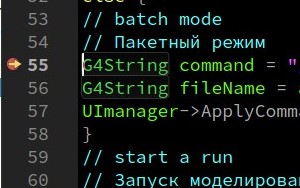
Интеграция проекта на Geant4 и QtCreator
Для удобства отладки интегрируем проект на Geant4 со средой разработки QtCreator.
Пусть у нас уже есть готовый проект example2 на Geant4 и поместим его в директорию install_path
Для начала нам нужно задать переменные среды Geant4, если вы ранее помещали строчку source path_to_lib_geant4 в .barshrc, то просто запустите QtCreator из консоли. Если нет, то задайте переменные среды Geant4 командой source и укажите расположение файла bin/geant4.sh в вашей системе, у меня получилась такая команда.
source /home/black/geant4/install_path/geant4.10.03.p03-install/bin/geant4.shДалее запускаем QtCreator из консоли
qtcreatorВ QtCreator заходим в директорию проекта и открываем файл CmakeLists.txt
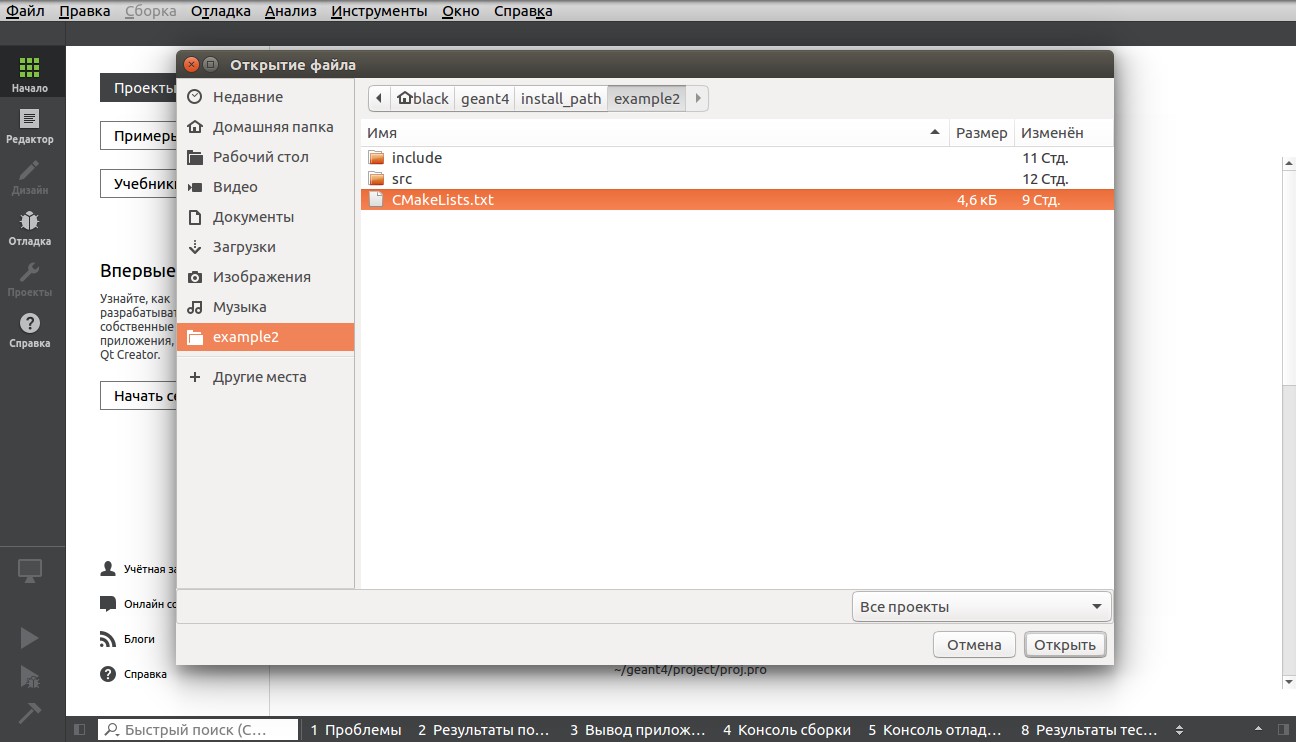
Далее открывается окно настройки проекта, если не открылось, удалите файл CmakeLists.txt.user из директории проекта, его формирует QtCreator из файла CmakeLists.txt и содержит настройки проекта.
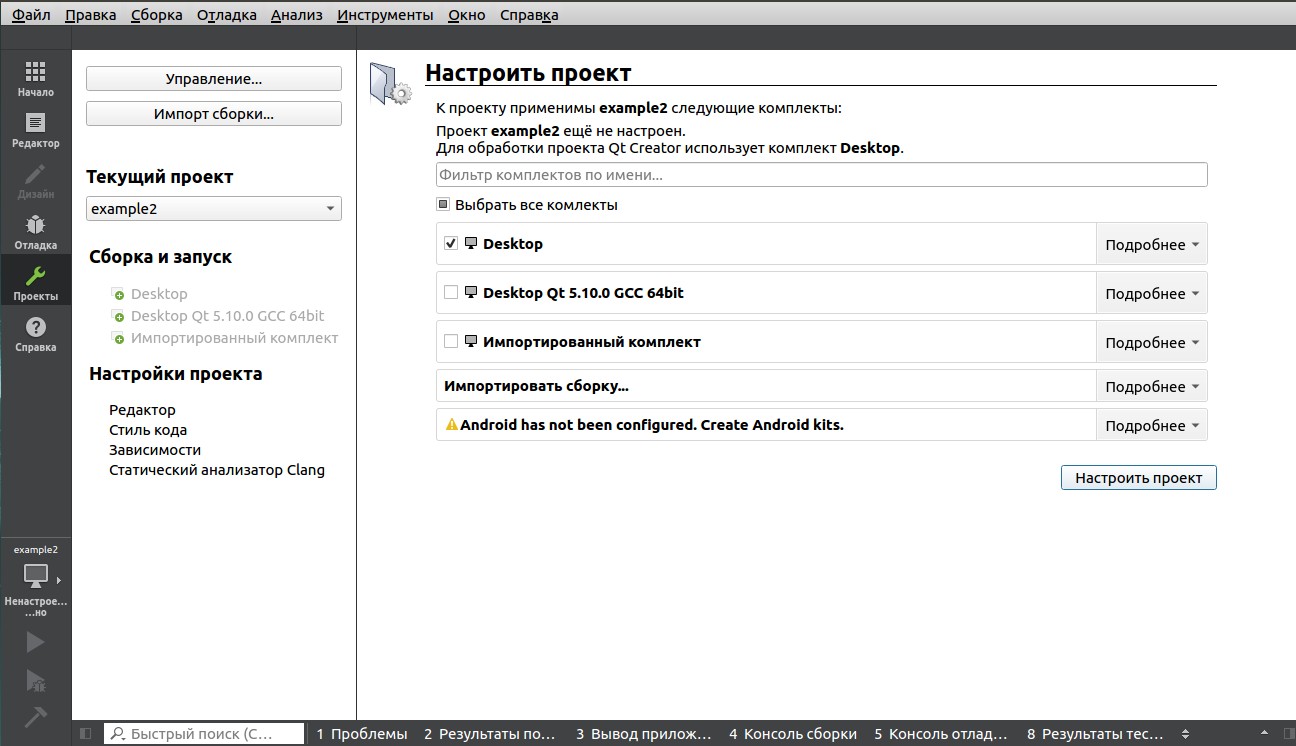
Нажимаем настроить проект, и у нас получается настроенный на релиз проект.
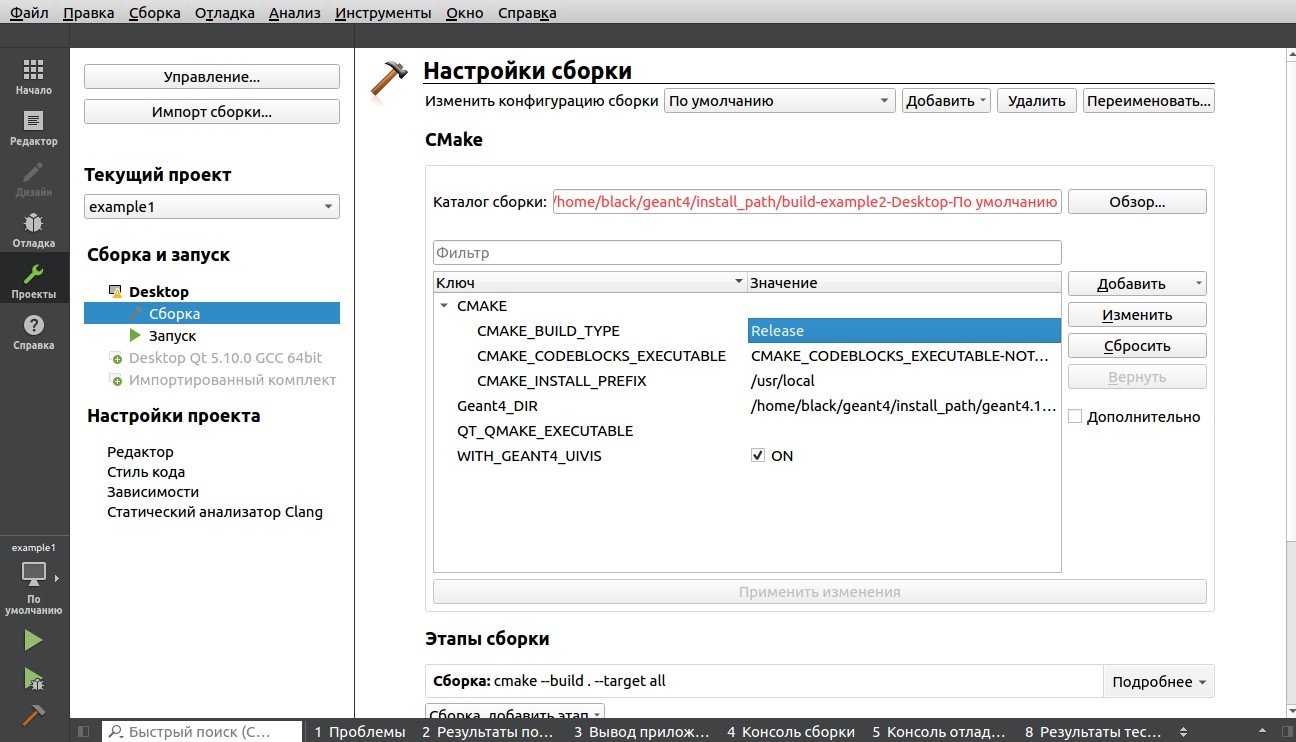
Что бы изменить сборку на отладку программы, меняем Release на Debug и нажимаем применить.
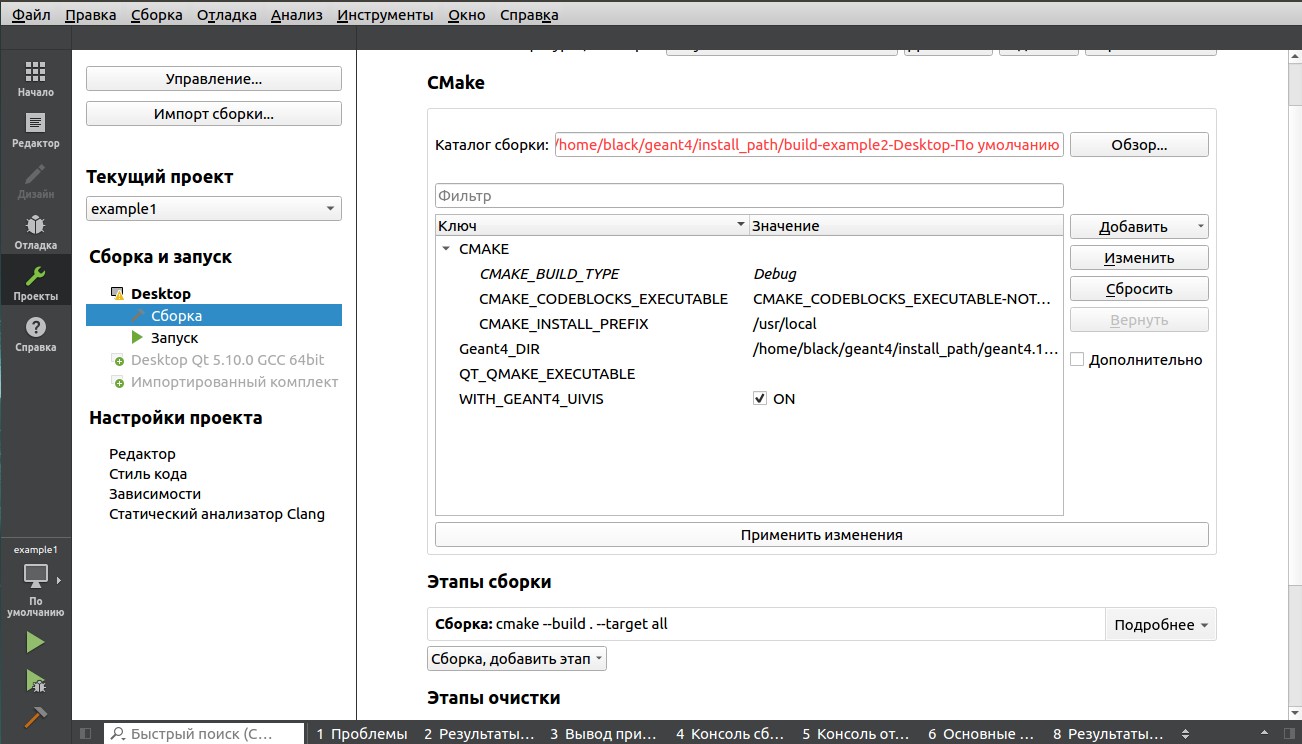
Ниже на скриншоте показано, где можно убедиться, что переменные среды Geant4 были успешно подключены
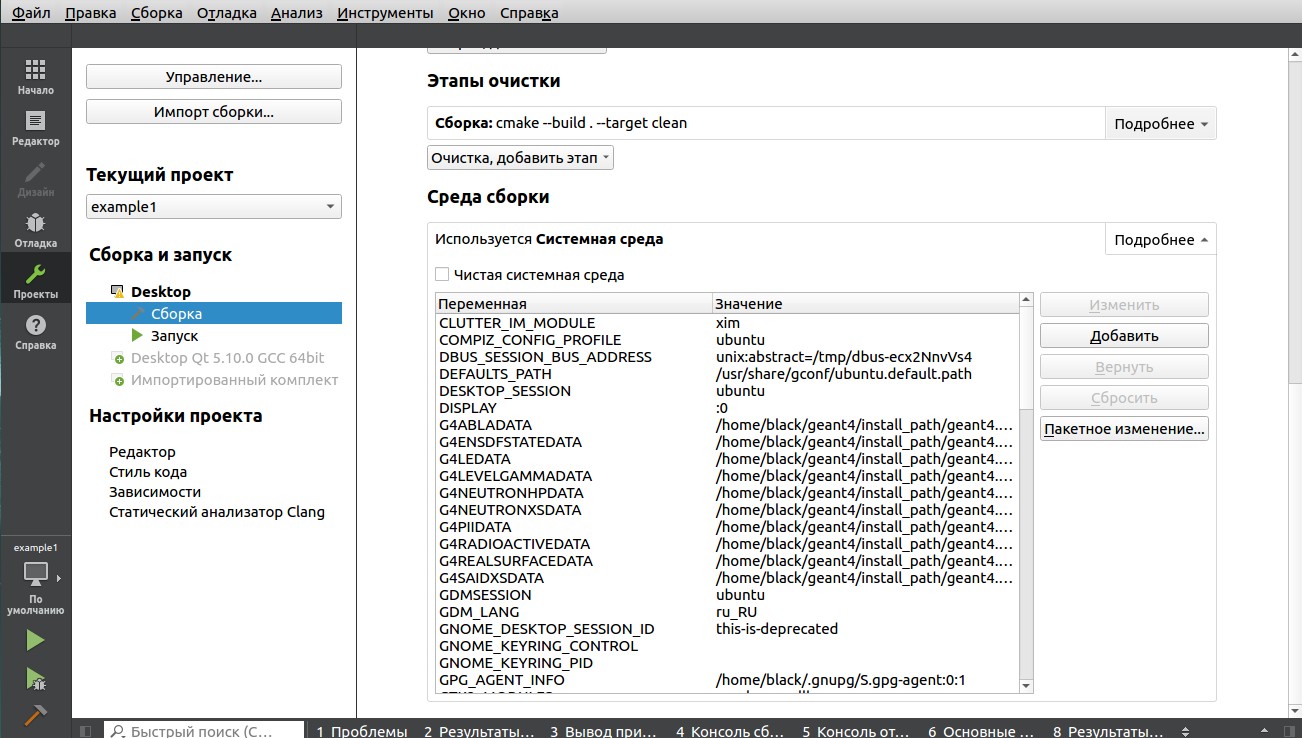
Далее начинаем отладку по нажатию на F5, или кнопку в интерфейсе QtCreator-a.
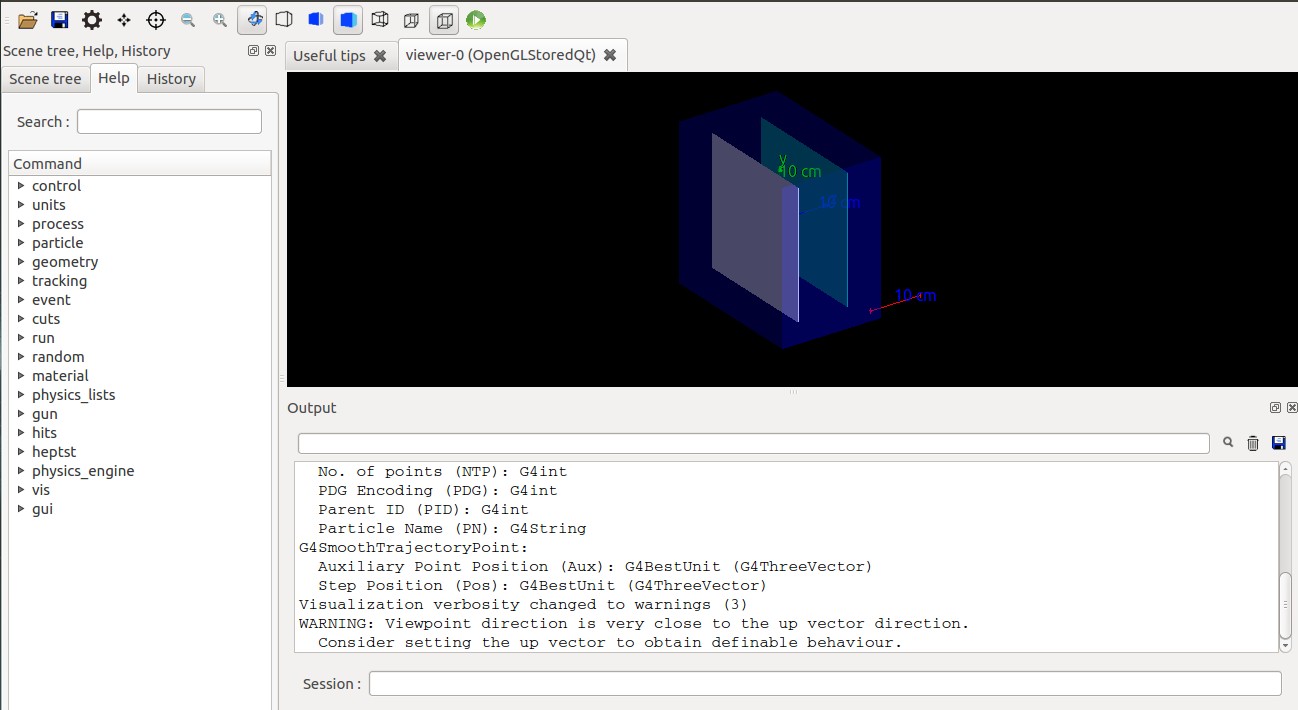
Можем получить подобную картинку.
Однако зачастую нам необходимо запускать программу с различными mac файлами, для этого в настройках проекта, в настройке запуска можно внести параметры командной строки. И в ней можно указать mac файл.
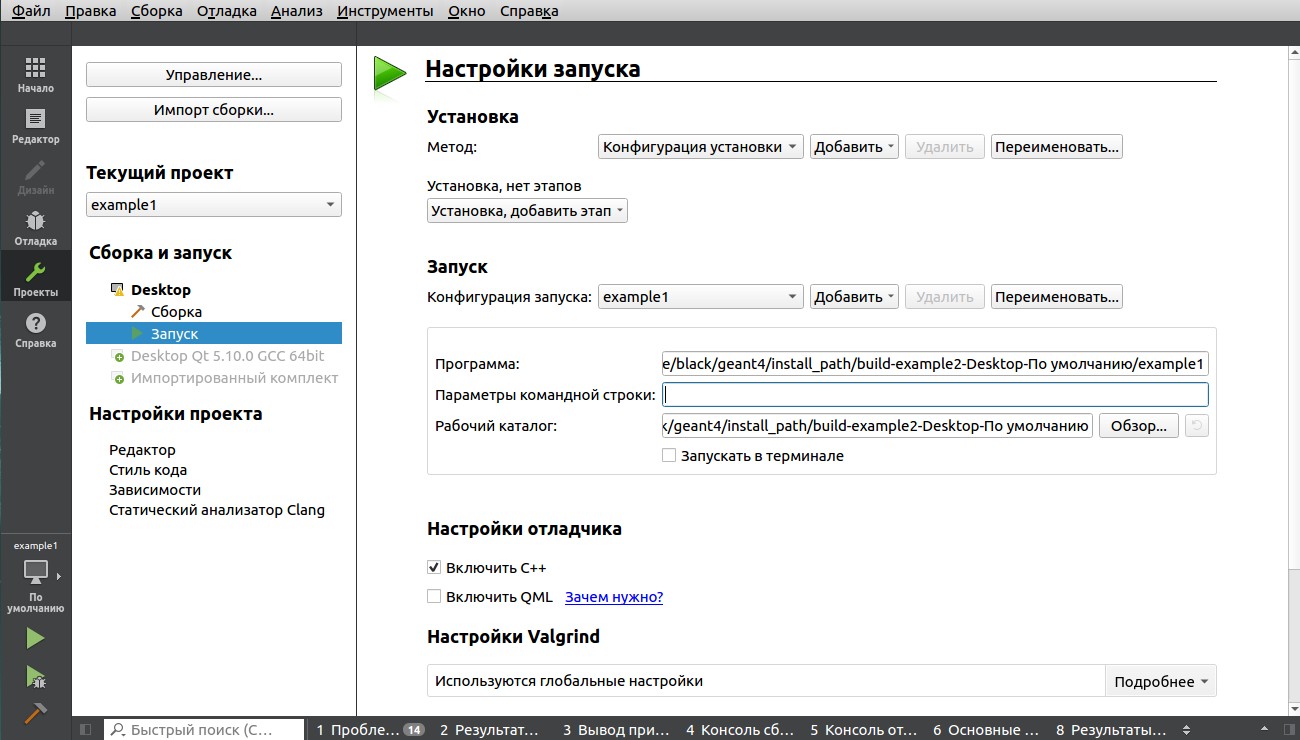
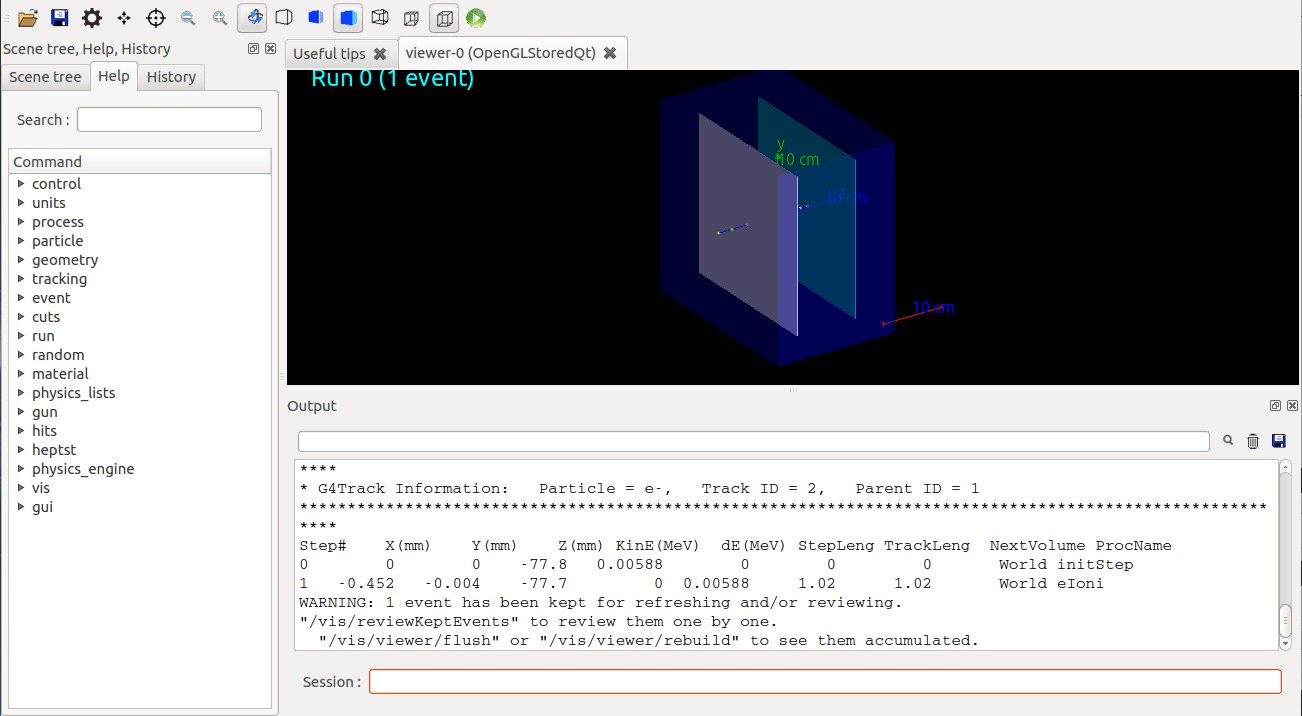
После этих манипуляций, вы сможете отлаживать свою программу. А если используете версию Geant4 установленную в Debug режиме, то и сможете отлаживать и в самом Geant4.
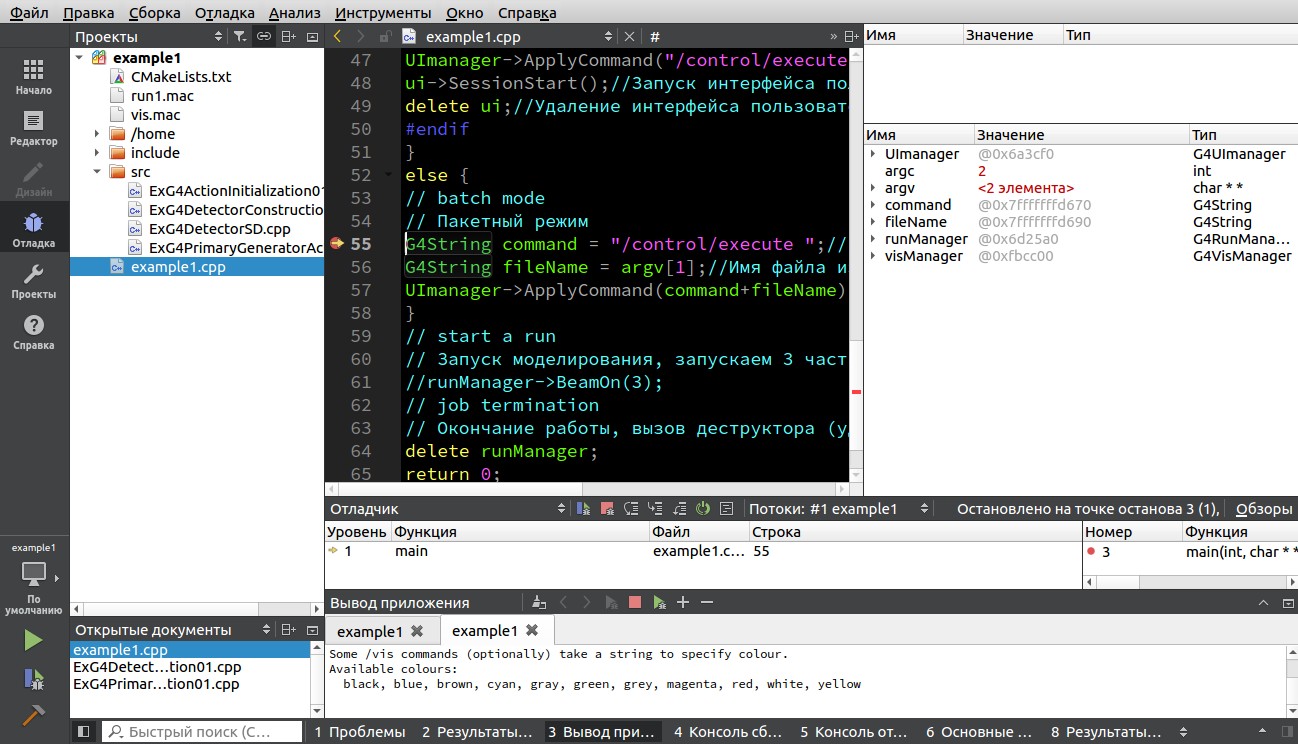
Удачи в освоении Geant4!



